Procedura: personalizzare il pulsante dell'applicazione
Quando si fa clic sul pulsante Applicazione, viene visualizzato un menu di comandi. In genere, il menu contiene comandi correlati ai file, ad esempio Apri, Salva, Stampa e Esci.
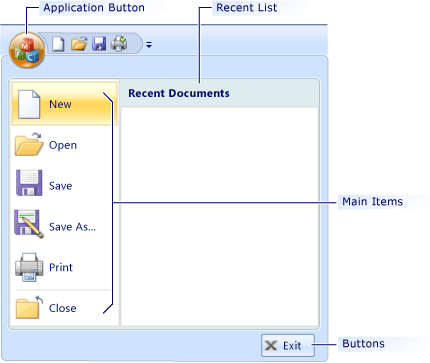
Per personalizzare il pulsante Applicazione, aprirlo nella finestra Proprietà (in Visualizzazione risorse), modificarne le proprietà e quindi visualizzare in anteprima il controllo della barra multifunzione.
Per aprire il pulsante Applicazione nel Finestra Proprietà
In Visual Studio scegliere Visualizzazione risorse dal menu Visualizza.
In Visualizzazione risorse fare doppio clic sulla risorsa della barra multifunzione per visualizzarla nell'area di progettazione.
Nell'area di progettazione fare clic con il pulsante destro del mouse sul menu Pulsante Applicazione e quindi scegliere Proprietà.
Proprietà pulsante applicazione
La tabella seguente definisce le proprietà del pulsante Applicazione.
| Proprietà | Definizione |
|---|---|
| Pulsanti | Contiene la raccolta di un massimo di tre pulsanti visualizzati nell'angolo inferiore destro del menu Applicazione. |
| Caption | Specifica il testo del controllo. A differenza di altri elementi della barra multifunzione, il pulsante Applicazione non visualizza didascalia testo. Il testo viene invece usato per l'accessibilità. |
| Immagine HDPI | Specifica l'identificatore dell'icona del pulsante applicazione HDPI (high dots per inch). Quando l'applicazione viene eseguita su un monitor DPI elevato, viene usata l'immagine HDPI anziché Image. |
| Immagini HDPI di grandi dimensioni | Specifica l'identificatore delle immagini di grandi dimensioni dpi elevate. Quando l'applicazione viene eseguita su un monitor DPI elevato, vengono usate immagini di grandi dimensioni HDPI anziché immagini di grandi dimensioni. |
| Immagini di piccole dimensioni HDPI | Specifica l'identificatore delle immagini di piccole dimensioni dpi elevate. Quando l'applicazione viene eseguita su un monitor DPI elevato, vengono usate immagini di piccole dimensioni HDPI anziché immagini di piccole dimensioni. |
| ID | Specifica l'identificatore del controllo. |
| Image | Specifica l'identificatore dell'icona del pulsante Applicazione. L'icona è una bitmap a 26x26 a 32 bit con trasparenza alfa. Le parti trasparenti dell'icona vengono evidenziate quando si fa clic o si passa il puntatore del mouse sul pulsante Applicazione. |
| Chiavi | Specifica la stringa visualizzata quando è abilitata la navigazione con suggerimento per i tasti. Lo spostamento con suggerimenti per i tasti è abilitato quando si preme ALT. |
| Immagini di grandi dimensioni | Specifica l'identificatore dell'immagine che contiene una serie di icone 32x32. Le icone vengono utilizzate dai pulsanti nell'insieme Elementi principali. |
| Elementi principali | Contiene una raccolta di voci di menu visualizzate nel menu Applicazione. |
| Didascalia MRU | Specifica il testo visualizzato nel pannello Elenco recente. |
| Immagini di piccole dimensioni | Specifica l'identificatore dell'immagine che contiene una serie di icone 16x16. Le icone vengono utilizzate dai pulsanti nell'insieme Buttons. |
| Uso | Abilita o disabilita il pannello Elenco recente. Il pannello Elenco recente viene visualizzato nel menu Applicazione. |
| Larghezza | Specifica la larghezza in pixel del pannello Elenco recente. |
Il menu Applicazione non viene visualizzato nell'area di progettazione. Per visualizzarlo, è necessario visualizzare in anteprima la barra multifunzione o eseguire l'applicazione.
Per visualizzare in anteprima il controllo Ribbon
- Sulla barra degli strumenti dell'editor della barra multifunzione fare clic su Test della barra multifunzione.
Vedi anche
Commenti e suggerimenti
Presto disponibile: Nel corso del 2024 verranno gradualmente disattivati i problemi di GitHub come meccanismo di feedback per il contenuto e ciò verrà sostituito con un nuovo sistema di feedback. Per altre informazioni, vedere https://aka.ms/ContentUserFeedback.
Invia e visualizza il feedback per